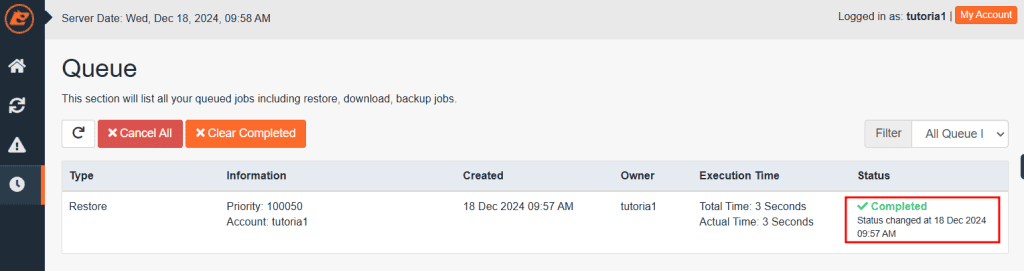In questo articolo vedremo come eseguire il ripristino dei files da backup automatico e come scaricare i files sul tuo computer.
Se hai un piano hosting con SupportHost hai i backup gratuiti. Offriamo un servizio backup su server esterno e manteniamo 30 backup completi giornalieri per ogni account. In questo modo i tuoi dati sono al sicuro, se hai un problema sul sito puoi controllare direttamente dal pannello di controllo tra le copie di backup disponibili e ripristinare il sito in completa autonomia.
Il nostro sistema automatizzato di backup esegue dei backup giornalieri incrementali ogni giorno e mantiene gli ultimi 30 backup, permettendoti di andare fino a 30 giorni indietro nel caso avessi un problema al sito web.
Disporre di 30 giorni di backup ti permette di dormire sonni tranquilli. Se il tuo sito ha un problema, anche se non te ne accorgi per tempo sei al sicuro, dal momento che puoi tornare indietro fino a 30 giorni e ripristinare una situazione precedente. Tieni presente che consigliamo sempre di eseguire un backup manuale prima di eseguire operazioni importanti, come ad esempio un upgrade del tuo sito web. Questo per due motivi:
- Hai a disposizione un backup recente del tuo sito web
- Hai la certezza che il backup sia funzionante. Nonostante il 99.9% dei nostri backup non abbiano problemi, è possibile che il sistema automatico commetta degli errori.
In questo articolo vedremo come procedere al backup e al ripristino dei file. Se, invece, hai la necessità di ripristinare il database mysql o di ripristinare account e mail abbiamo dei tutorial appositi.
Jetbackup offre la possibilità di effettuare i backup distinti di file, email e database. La funzione di ripristino completo dell’account è stata eliminata di proposito per evitare errori accidentali e perdite dei dati.
Un ripristino completo, infatti, sovrascrive tutti i dati irreversibilmente, mentre spesso è necessario eseguire il restore solo di singoli file (o di una sola casella email). In questi casi non solo il ripristino completo non ha senso, ma rischia anche di farti perdere dati importanti.
Dopo questa premessa andiamo a vedere come procedere al ripristino dei files del tuo sito web da un backup automatico.
La prima cosa da fare è accedere a cPanel per capire quale versione di JetBackup hai sul tuo server. Se nella lista “File” vedi “JetBackup 5” segui i passaggi descritti nella sezione “Ripristino dei files con JetBackup 5”, altrimenti continua a leggere.
Table of Contents
Ripristino dei files con JetBackup
Come prima cosa eseguiamo il login al cPanel. Dopo aver eseguito l’accesso al pannello di controllo scorri fino alla sezione “JETBACKUP” e clicca su “File Backups”.
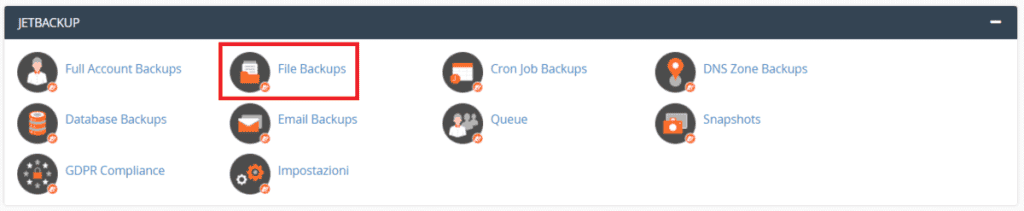
A questo punto vedremo una lista di backup, ordinati per data. Possiamo ordinarli in modo ascendente o discendente cliccando su “Creation Date”. Una volta scelta la data dei files che vogliamo ripristinare clicchiamo sul bottone “file manager”. Prima di procedere assicurati che in quella data i files che vuoi ripristinare non erano corrotti.
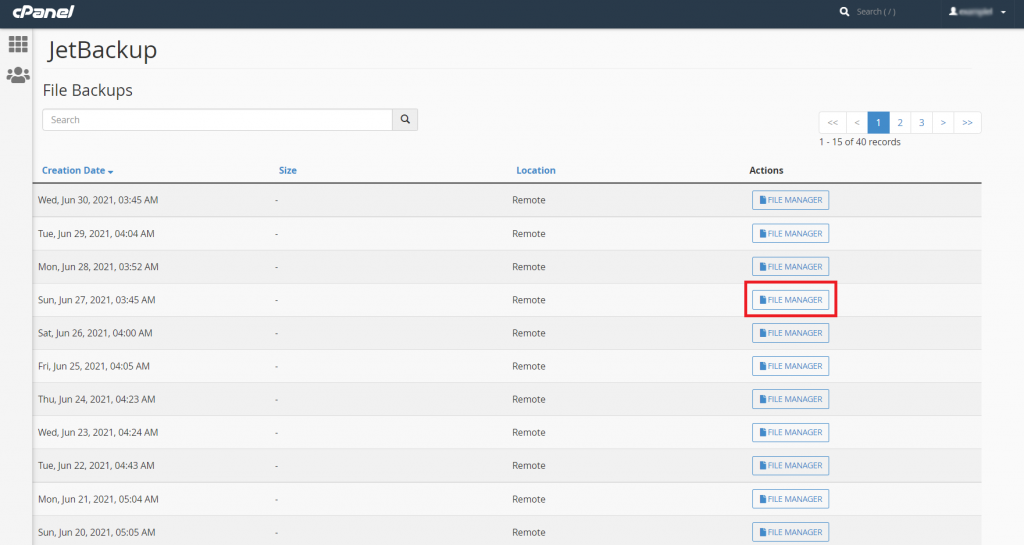
Scegliere i files da ripristinare
A questo punto vediamo una lista dei nostri files nel file manager. Come prima cosa clicchiamo in alto su “Show Hidden Files” in modo da mostrare i files nascosti. Questa funzione è utile se vogliamo ripristinare una versione precedente del file .htaccess per esempio.
Le cartelle hanno il nome colorato in blu cliccabile, mentre i files sono in nero. Entrambi sono cliccabili. Nel nostro esempio sotto abbiamo cliccato su public_html in modo da visualizzare i files all’interno della nostra cartella pubblica per poi selezionare i files che vogliamo ripristinare.
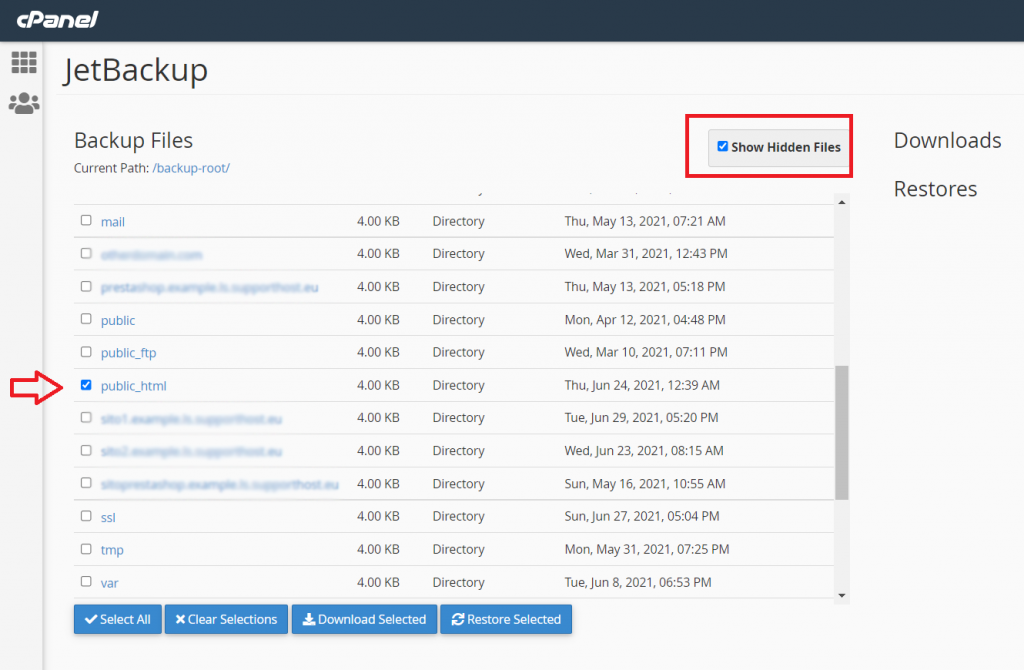
Una volta scelti i files e le cartelle per il ripristino abbiamo due opzioni. Possiamo decidere di scaricare i files cliccando sul bottone “Download Selected” oppure eseguire direttamente un ripristino cliccando su “Restore Selected“.
Il pulsante Clear Selection serve a togliere la spunta a tutte le caselle selezionate senza doverlo fare manualmente se hai selezionato cartelle o file per errore.
Eseguire il ripristino dei files
Se vogliamo semplicemente eseguire un ripristino dei files, una volta selezionati ci basta cliccare su Restore Selected. Il sistema ci mostrerà un bottone che ci chiede conferma sul quale dovrai cliccare per per aggiungere i files alla coda di ripristino. Aggiungiamo quindi i files in coda ed aspettiamo.
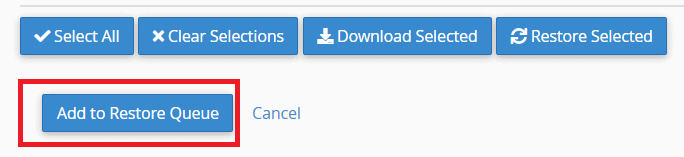
Possiamo controllare l’andamento del ripristino dal cPanel. Torniamo alla sezione “JETBACKUP” e clicchiamo su “Queue”.
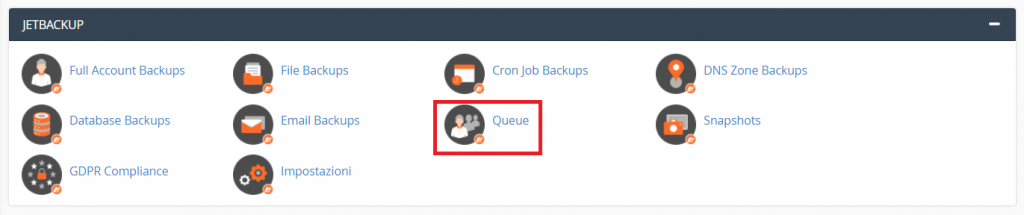
Una volta messo in coda vedremo il processo nello stato di “Pending”.

Non appena possibile il sistema inizierà il ripristino, e vedrai il processo nello stato di “Processing”.

Una volta completato lo vedrai su “Completed”.

In questo modo il sistema carica i file che vuoi ripristinare automaticamente dal nostro server di backup al tuo account, senza che tu debba far niente. Riceverai una mail di conferma una volta che il ripristino è stato completato, quindi non è necessario controllare che il processo sia completato tramite questa schermata.
Scaricare i files da backup
Se invece preferisci scaricare i files sul tuo computer, una volta selezionati i files e le cartelle che ti interessano, dovrai cliccare su “Download Selected”. Anche in questo caso dovrai cliccare sulla conferma per mettere il processo in coda.

Una volta che abbiamo inserito il processo in coda andiamo su “Queue” nel cPanel alla sezione “JETBACKUPS” per verificare il completamento dell’operazione e scaricare i files.

Da qui possiamo scaricare i files una volta che il processo è completato, ed una volta scaricati possiamo eliminarli per liberare spazio su disco. Non appena i files per il download saranno completati riceverai una email. In questo modo non devi stare a controllare nello strumento “Queue” che il processo sia completato, ti basta aspettare la conferma tramite email.
Talvolta nei siti WordPress hackerati può essere che del codice viene aggiunto ai normali files di WordPress (come ad esempio il file wp config.php). In questo caso può essere opportuno scaricarlo e controllarlo prima di caricarlo nuovamente sul server.
Ripristino dei files con JetBackup 5
Accedi a cPanel e dalla sezione “Files” clicca su “JetBackup 5“.
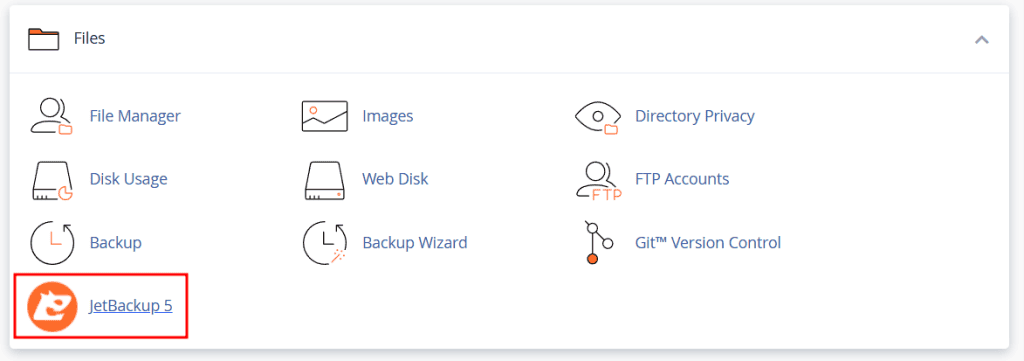
Ti troverai davanti alla dashboard di JetBackup 5, qui puoi vedere la lista dei download e procedere con il ripristino.
Per il ripristino dei file, la prima cosa da fare è cliccare su “Home Directory” dalla sezione “Restore & Download”:
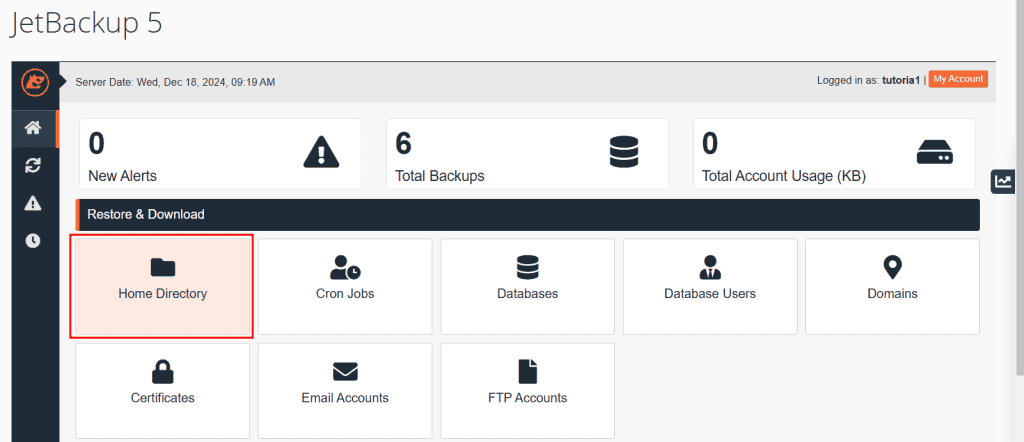
Si aprirà la lista dei backup dei file ordinati per data a partire dal più recente. Da qui possiamo selezionare la data del backup che vogliamo ripristinare.
Tieni presente che se fai delle modifiche al sito puoi segnare delle note in corrispondenza di ogni singolo backup in modo da ricordarti quando hai fatto i cambiamenti.
Facendo click su uno dei backup comparirà il pulsante “Change FIles Selection”.
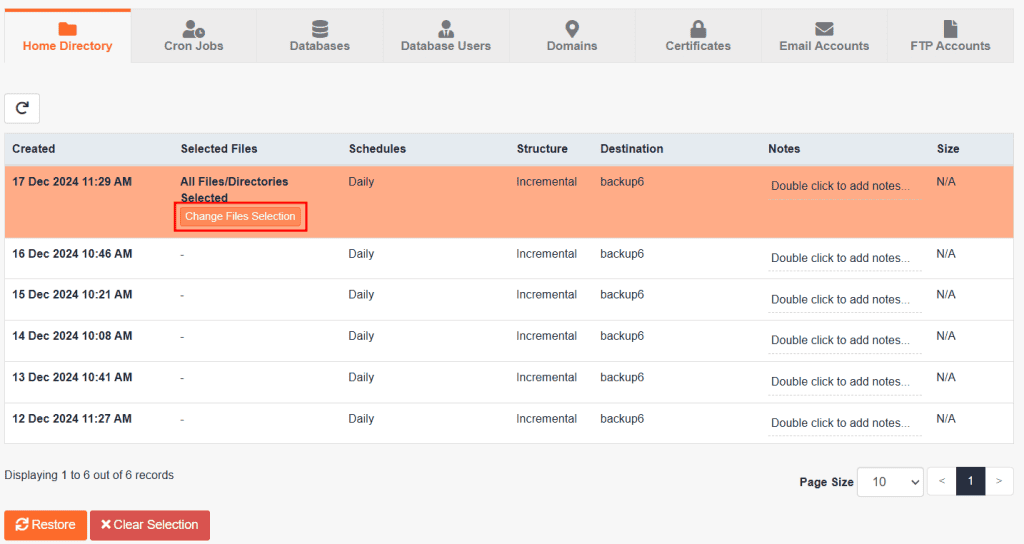
Se lo clicchiamo possiamo selezionare quali file ripristinare. In questo modo possiamo fare un ripristino selettivo ad esempio di un singolo file o di una cartella. Qui sotto vedi un esempio in cui ho selezionato solo la cartella “public_html”, dopo aver selezionato i file, clicca su “Select Files“.
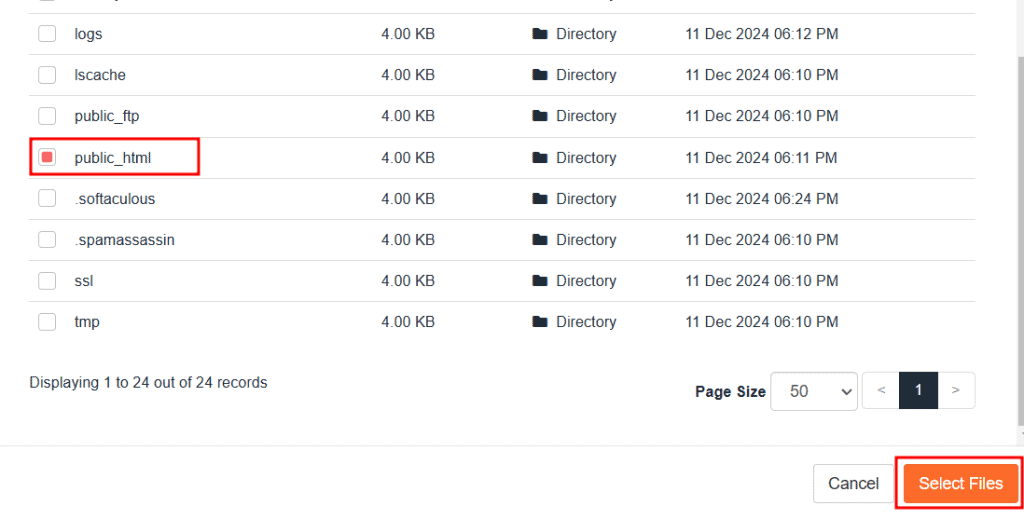
Altrimenti, se vuoi ripristinare tutti i file, non devi cambiare la selezione, perché in automatico vengono selezionati tutti i file e le cartelle del tuo account.
A questo punto puoi procedere cliccando sul pulsante “Restore” come indicato qui:
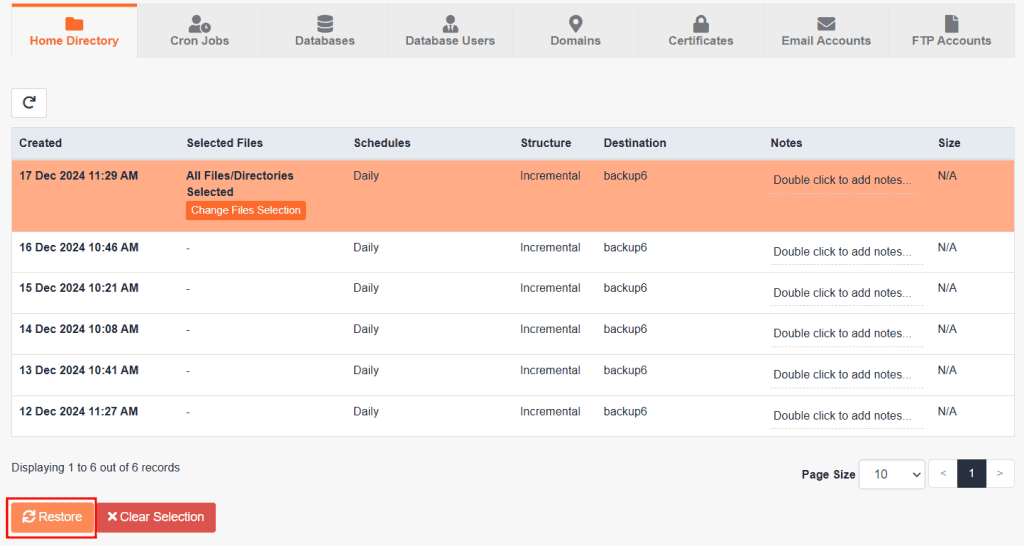
Ti verrà mostrata una finestra di riepilogo che ti indica quali sono i file che verranno ripristinati, per eliminare degli elementi puoi cliccare su “Remove itemes“, altrimenti per procedere puoi cliccare sul pulsante “Restore Selected Items“.
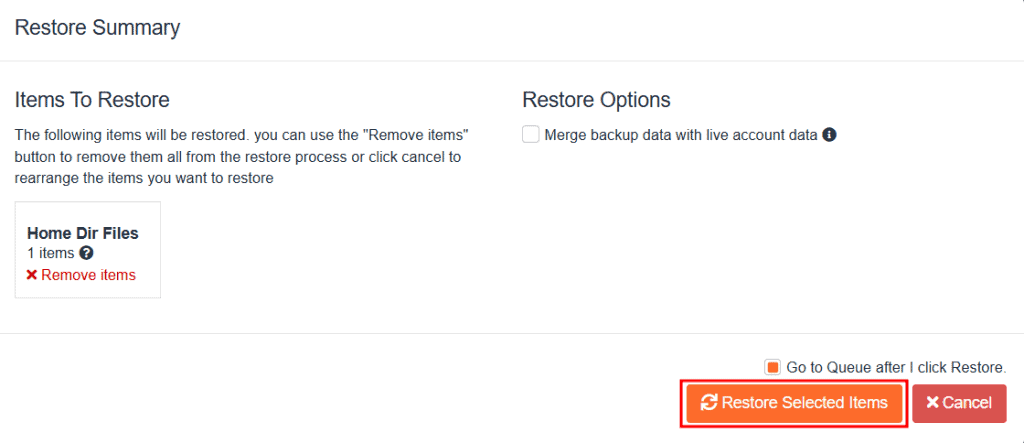
Verrai rimandato alla Queue (coda) in cui potrai vedere il progresso del ripristino, appena sarà terminato vedrai lo status “Completed“.